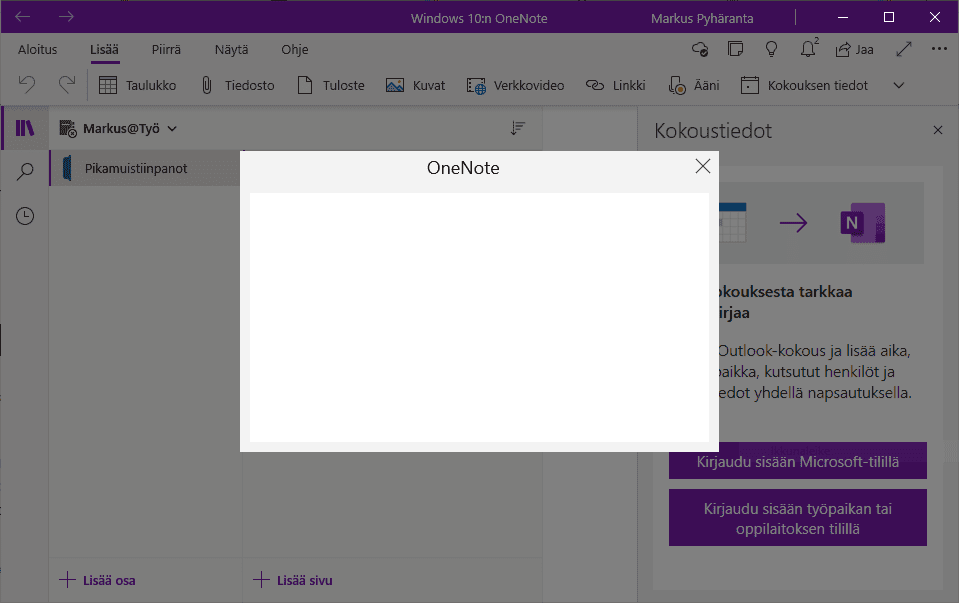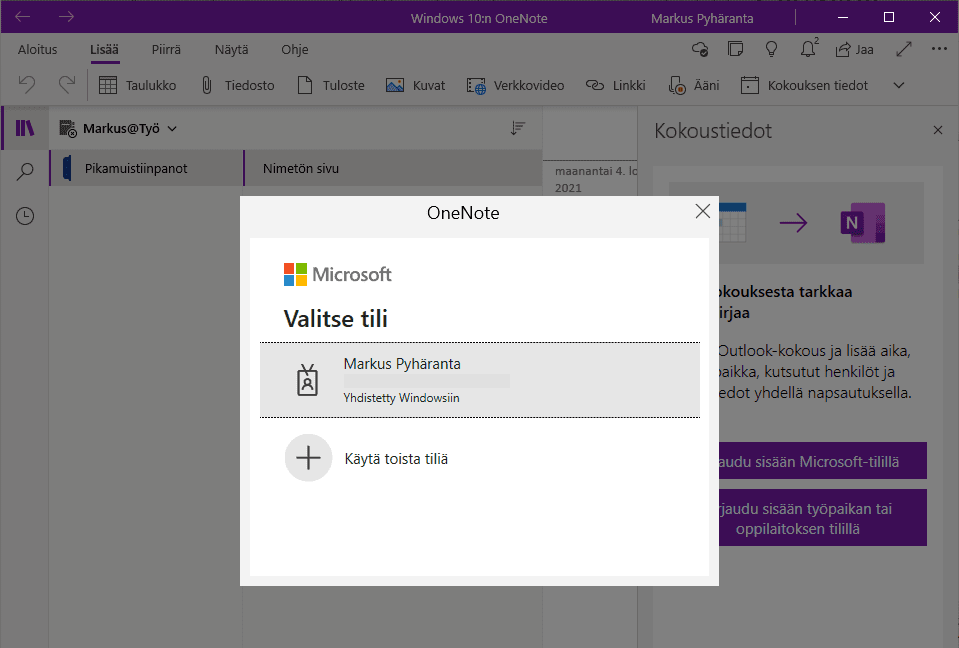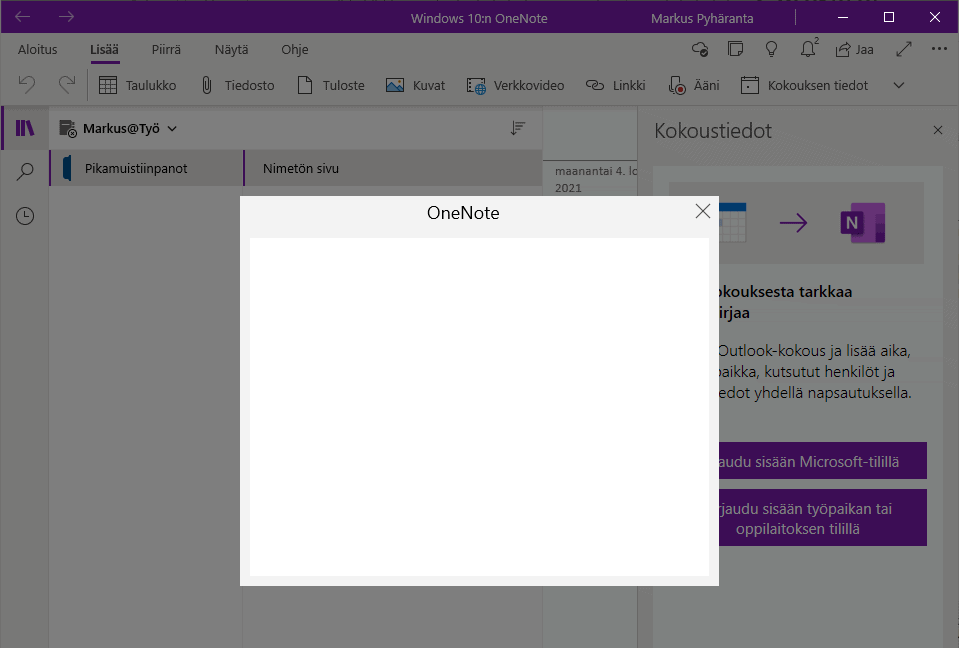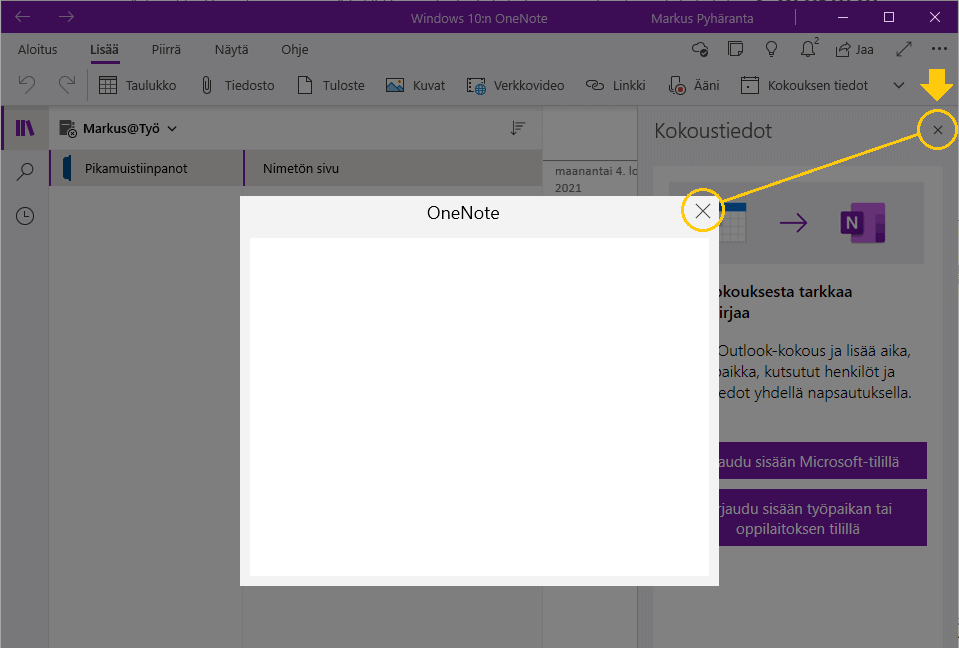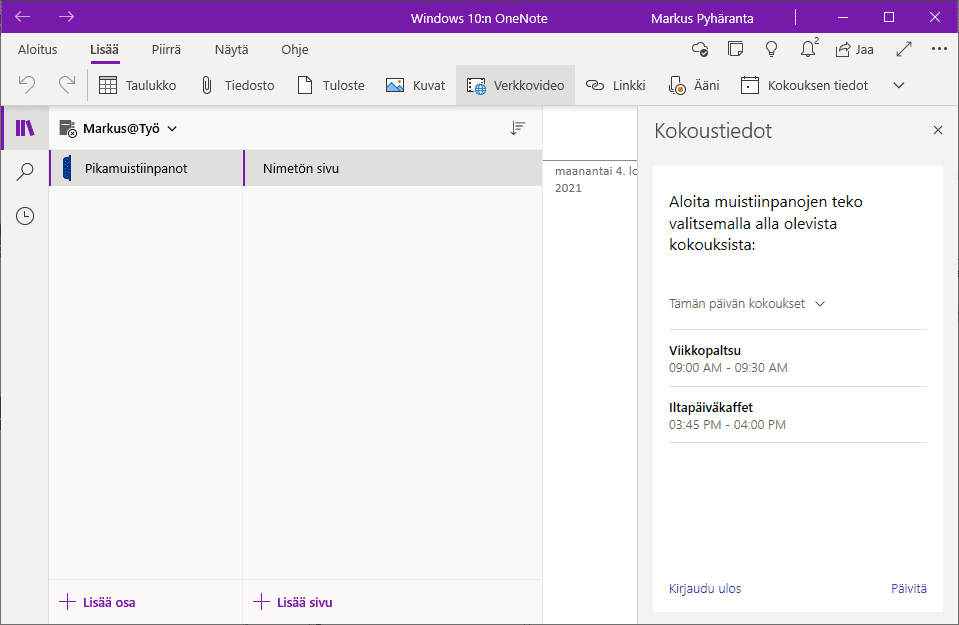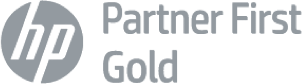Kokoustiedot-toiminto ei toimi oikein OneNote for Windows 10 -sovelluksessa
OneNote for Windows 10 -sovellusta on viime kuukausina vaivannut ongelma, joka hankaloittaa OneNoten kokoustiedot-toiminnon käyttöä. Kyseessä on toiminto, joka mahdollistaa Outlook-kokoustietojen liittämisen OneNote-muistiinpanoihin parilla klikkauksella.
Uusimmassa OneNote for Windows 10 -ohjelmaversiossa on kuitenkin havaittu visuaalinen vikatilanne, joka saattaa ilmetä Kokouksen tiedot -painiketta painettaessa. Vaikka käyttäjä on jo sisäänkirjautuneena OneNote-sovelluksessa, pyytää ohjelma sisäänkirjautumista uudelleen kokoustietoja liitettäessä. Kirjaudu sisään työpaikan tai oppilaitoksen tilillä -painike avaa kuitenkin vain tyhjän pongahdusikkunan, eikä mitään näennäisesti tapahdu.
Ongelma esiintyy testatusti ainakin uusimmassa OneNote for Windows 10 -versiossa 16001.14326.21066.0, ja siitä on ollut lyhyesti keskustelua Microsoftin foorumeilla. Ongelmaa ei kuitenkaan esiinny Office-paketin mukana tulevassa OneNote-ohjelmassa (vanhalta nimeltään OneNote 2016).
Ongelman kiertäminen
Vikatilanteeseen ei ole vahvistettua korjausta, mutta ongelma on kierrettävissä joko käyttämällä Office-paketin mukana tulevaa OneNote-ohjelmaa, tai seuraavilla toimenpiteillä:
1) Avaa OneNote for Windows 10
2) Mene ylävalikosta: Lisää > Kokoukset tiedot
3) Valitse Kirjaudu sisään työpaikan tai oppilaitoksen tilillä
4) Aukeaa kirjautumisikkuna. Tässä vaiheessa tilanne saattaa ilmetä kahdella eri tavalla:
- Saat Microsoft 365 -sisäänkirjautumisnäkymän, josta voit valita kirjautumisessa käytettävän Microsoft 365 -tilin. Tilin valitsemisen jälkeen kirjautumisnäkymä muuttuu kuitenkin tyhjäksi, eikä mitään tapahdu.
- Et saa Microsoft 365 -sisäänkirjautumisnäkymää tilin valitsemiseksi, vaan kirjautumisnäkymä näkyy välittömästi tyhjänä:
5) Tilisi tunnistautuminen on jo oikeasti tapahtunut heti, kun saat eteesi tyhjän kirjautumisikkunan
6) Sulje kirjautumisikkuna sen oikean yläkulman ruksista
7) Sulje sen jälkeen OneNote for Windows 10 -sovelluksen oikeassa reunassa näkyvä Kokoustiedot-sivuvalikko
8) Kun molemmat ikkunat on suljettu, mene OneNoten ylävalikosta uudelleen: Lisää > Kokoukset tiedot
9) Kokoustiedot-sivuvalikko aukeaa uudelleen, mutta tällä kertaa näet siinä tilisi Outlook-kokoustiedot normaalisti, ja voit valita ne liitettäväksi muistiinpanoihin
Kokoustietojen liittäminen onnistuu toimenpiteen jälkeen aina normaalisti, kunnes samat vaiheet on toistettava taas uudelleen OneNote for Windows 10:n uudelleenkäynnistyksen jälkeen. Pysyvää korjausta pitää odottaa Microsoftilta.
Artikkelin on kirjoittanut Vetonaulan IT-asiantuntija Markus Pyhäranta.